Интеграция примечания
В процессе бизнес-процессов пользователи Microsoft Dynamics 365 часто собирают информацию о своих клиентах. Эти сведения записываются в виде мероприятий и примечаний. Эта статья описывает интеграцию данных примечания в двойной записи.
Информацию по клиенту можно классифицировать следующими способами:
- Обрабатываемая информация, обрабатываемая пользователем Dynamics 365 от имени клиента — например, Contoso (пользователь Dynamics 365), осуществляет проведение игры. Один из клиентов Contoso (клиент) хочет посетить игру. Заказчик просит сотрудника Contoso зарезервировать для него место в игре. Резервирование выполняется в календаре участника события Contoso.
- Обрабатываемая информация для пользователя Dynamics 365 — например, клиент, который покупает единицу Surface, вводит специальные инструкции, указывающие на то, что перед доставкой устройство должно быть упаковано. Эти инструкции представляют собой информацию, которая должна обрабатываться сотрудником компании Contoso, ответственным за упаковку.
- Недействимая информация — например, клиент посещает магазин Contoso и в ходе разговора с партнером по магазину выражает интерес к играм Halo и игровым аксессуарам. Сотрудник магазина записывает эту информацию. Затем ядро рекомендаций продукта использует его для создания рекомендаций для клиента.
В общем случае сведения о действии фиксируются в качестве действий в приложениях для управления финансами и операциями и приложениях взаимодействия с клиентами. Недействимая информация записывается в приложениях для финансов и операций, а также в приложениях для взаимодействия с клиентами .
Совет
Хотя примечания предназначены для недействительной информации, приложения не помешают использовать их для хранения и обработки информации, доступной для действий, если вы хотите их использовать таким образом.
В настоящее время Microsoft выпускает функциональность для интеграции примечаний. (Функции для интеграции мероприятий выйдут позже.) Интеграция с примечанием доступна для клиентов, поставщиков, заказов на продажу и заказов на покупку.
Создание примечания в приложении взаимодействия с клиентами
Чтобы создать примечание в приложении взаимодействия с клиентами, а затем синхронизировать его с приложением для управления финансами и операциями, выполните следующие действия.
В приложении взаимодействия с клиентам откройте запись учетной записи для клиента.
В панели временная шкала выберите знак "плюс" (+), а затем выберите Примечание, чтобы создать примечание.
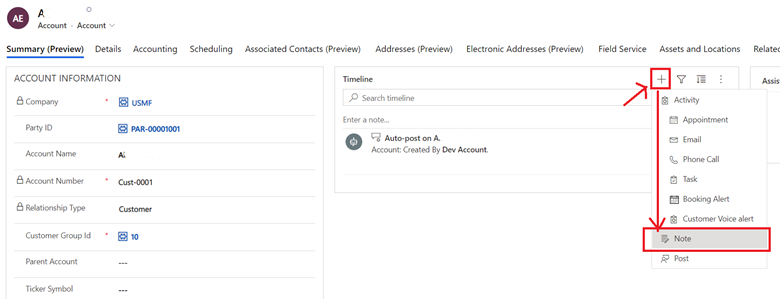
Введите заголовок и описание, а затем выберите Добавить примечание.
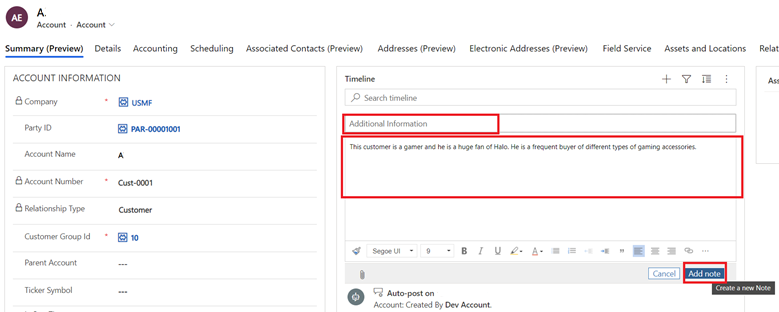
Новое примечание добавляется к временной шкале клиента.
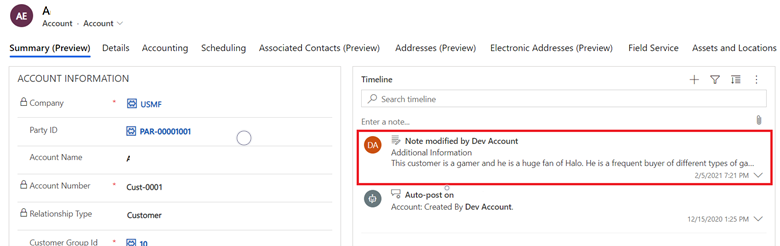
Выполните вход в приложение для управления финансами и операциями и откройте ту же запись клиента. Обратите внимание, что кнопка вложения (символ скрепки) в верхнем правом углу показывает, что запись имеет вложение.
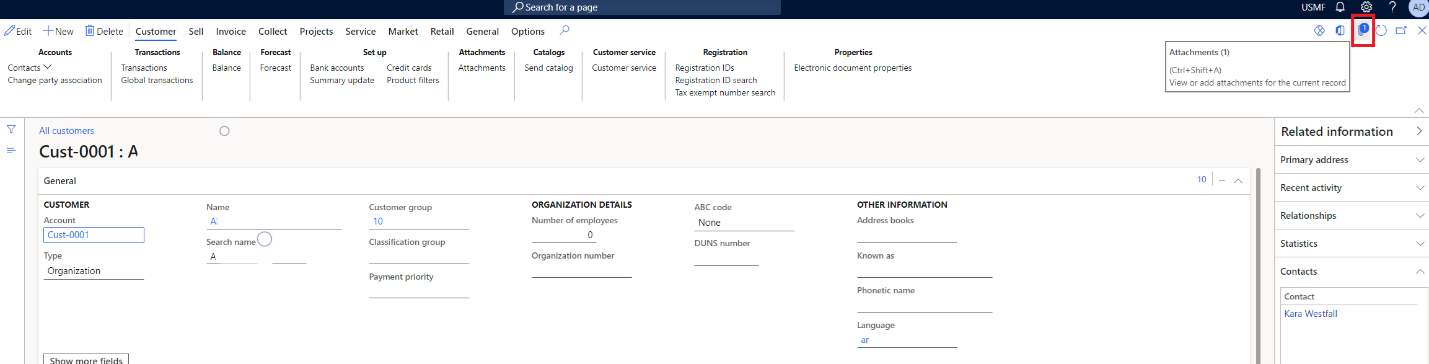
Нажмите кнопку Вложения, чтобы открыть страницу Вложения. Следует найти примечание, созданное в приложении взаимодействия с клиентами.
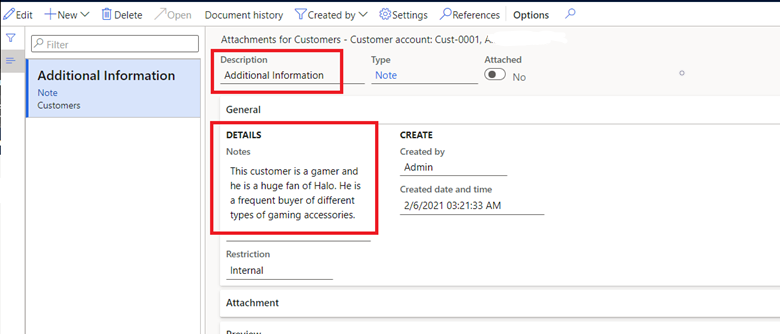
Любые обновления примечания синхронизируются вперед и назад между приложением для управления финансами и операциями и приложением взаимодействия с клиентами.
Создание примечания в приложении для управления финансами и операциями
Вы также можете создать примечание в приложении для финансов и операций, и оно будет синхронизировано с приложением по взаимодействию с клиентом.
Чтобы создать примечание в приложении для управления финансами и операциями, а затем синхронизировать его с приложением для взаимодействия с клиентами, выполните следующие действия.
В приложении для управления финансами и операциями на странице Вложения выберите Создать>Примечание.
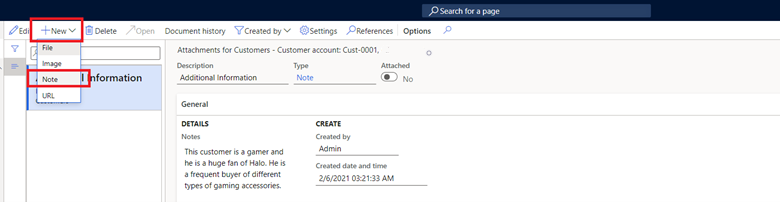
Введите заголовок и краткий набор инструкций, а затем выберите Сохранить.
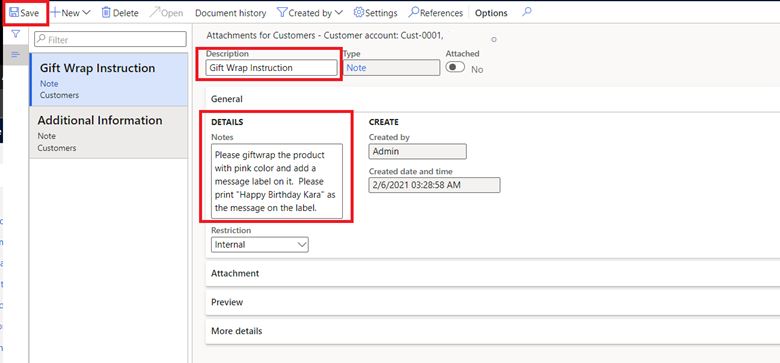
В приложении взаимодействия с клиентами обновите запись. Новое примечание на временной шкале должно быть обнаружено.
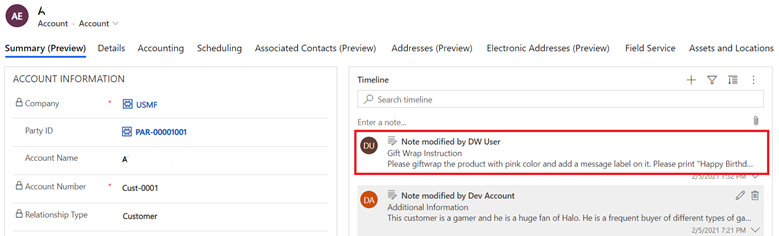
Примечание можно классифицировать как внутреннее или внешнее.
В приложении для управления финансами и операциями, на странице Вложения, откройте примечание, а затем в поле Ограничение выберите Внутренние или Внешние.
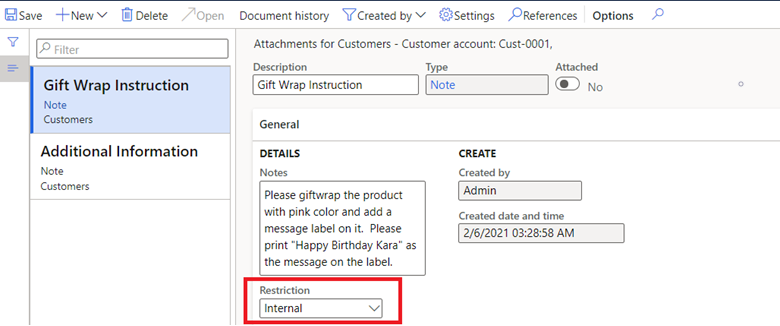
Можно также создать URL-адрес.
В приложении для управления финансами и операциями на странице Вложения выберите Создать>URL-адрес.
Введите заголовок и URL-адрес.
В поле ограничение выберите внутренние или Внешние.
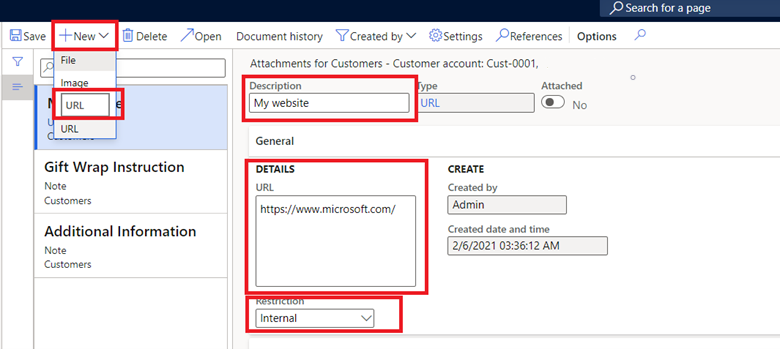
Нажмите Сохранить.
Так как у приложений для взаимодействия с клиентами нет типа URL-адреса, этот URL-адрес интегрируется с двойной записью в качестве примечания.
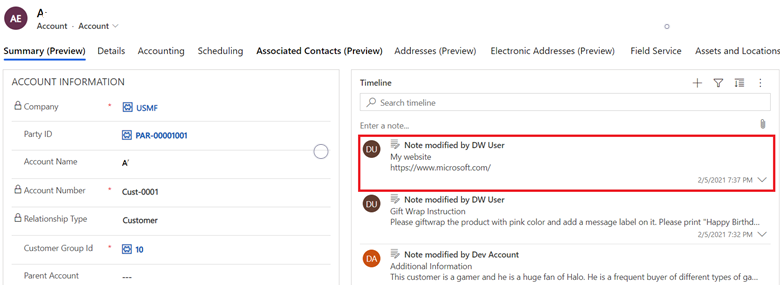
Примечание
Файловые вложения не поддерживаются.
Шаблоны
Интеграция примечания включает коллекцию сопоставлений таблиц, которые работают совместно во время взаимодействия данных клиентов, как показано в следующей таблице.
Примечание
Эти шаблоны совместимы только с живой синхронизацией и в настоящее время не поддерживают начальную синхронизацию.
| Приложение для финансов и операций | Приложение для взаимодействия с клиентами | Наименование |
|---|---|---|
| Вложения клиента | Заметки | Компании, использующие обычный текст и URL-адреса для сбора информации, относящейся к клиенту (для компаний и лиц). |
| Вложения документов поставщика | Заметки | Компании, использующие обычный текст и URL-адреса для сбора информации, относящейся к поставщику (для компаний и лиц). |
| Вложения документа заголовка заказа на продажу | Заметки | Компании, которые используют обычный текст и URL-адреса для сбора информации, относящейся к заказу на продажу. |
| Вложения документа заголовка заказа на покупку | Заметки | Компании, которые используют обычный текст и URL-адреса для сбора информации, относящейся к заказу на покупку. |
Ограничения
После установки решения примечаний его невозможно удалить.
Дополнительные сведения см. в разделе Ссылка сопоставления с двойной записью.